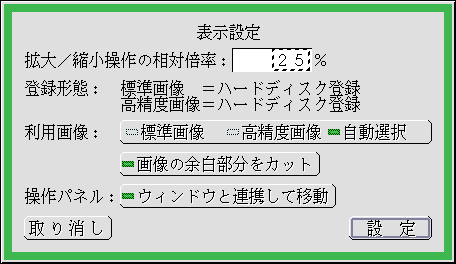画面表示をカスタマイズする
超漢字康煕字典では、画像の表示方法をカスタマイズすることができます。
表示設定を行う
- [表示]メニューの[表示設定]を選びます。
† 左[Ctrl]+[Y]キーでもかまいません。
表示設定のパネルが現れます。
- 設定を行います。
- 拡大/縮小操作の相対倍率:
マウスのダブルクリック/[Shift]キー+ダブルクリックや、左[Ctrl]+[G]/左[Ctrl]+[R]キーで、画像を拡大/縮小するとき、1段階でどれだけ拡大/縮小するかの相対倍率(辺比)を指定します。1%~100%の範囲で1%単位で指定します。【標準設定】は25%です。
- 登録形態:
超漢字康煕字典の標準画像と高精度画像の所在や利用状況が表示されます。
- ハードディスク登録
画像はハードディスクに登録されています。
- CD-ROM使用
画像はハードディスクに登録されていません。必要に応じてCD-ROMから読み込みます。
- 登録なし
標準版のみで運用する設定であること表します。高精度版を使用しない場合に表示されます。
- ハードディスク登録
- 利用画像:
標準版の画像と高精度版の画像を切り替えたり、表示倍率によって自動的に切り替えるように設定することができます。
- [標準画像]がON(
 )
)
常に標準版の画像のみを利用します。標準版のみを登録した場合の【標準設定】です。
- [高精度画像]がON(
 )
)
常に高精度版の画像のみを利用します。
- [自動選択]がON(
 )
)
200%未満の倍率のときは標準版の画像を利用し、200%以上の倍率のときは高精度版の画像を利用します。高精度版を登録した場合の【標準設定】です。
- [標準画像]がON(
- 画像の余白部分をカット:
- [画像の余白部分をカット]ON(
 )のとき
)のとき
あらかじめ画像の余白部分をカットして表示します。全体表示やスクロールのときも、余白部分をカットして動作します。【標準設定】。
- [画像の余白部分をカット]OFF(
 )のとき
)のとき
画像の余白部分をカットせず、オリジナルの画像をそのまま表示します。
- [画像の余白部分をカット]ON(
- 操作パネル:
- [ウィンドウと連携して移動]がON(
 )
)
超漢字康煕字典のウィンドウを移動すると、それにともなって操作パネルも移動します【標準設定】。
- [ウィンドウと連携して移動]がOFF(
 )
)
超漢字康煕字典のウィンドウを移動しても、操作パネルは移動しません。
- [ウィンドウと連携して移動]がON(
- 拡大/縮小操作の相対倍率:
画像全体表示を設定する
ウィンドウサイズにかかわらず、常に画像全体がウィンドウ中に表示されるようにすることができます。
- 康煕字典の操作パネルで[全体]スイッチセレクタをON(
 )にします。
)にします。
現在のウィンドウサイズにあわせて、画像全体が表示されます。
† 画像全体表示を解除するには、操作パネルで[全体]スイッチセレクタをOFF(
 )にします。また、拡大/縮小の操作や、操作パネルでの表示倍率の変更でも解除されます。
)にします。また、拡大/縮小の操作や、操作パネルでの表示倍率の変更でも解除されます。† 【標準設定】はON(
 )です。
)です。
高品質表示を設定する
表示倍率がオリジナルの倍率から大きく離れると、画像が粗くなり見にくく感じられるときがあります。このとき画像の粗さを補間して、画像を見やすく表示することができます。
- [表示]メニューの[高品質]を選びます。
直ちに画像全体が高品質表示されます。
† 高品質表示を解除するには、再度[表示]メニューの[高品質]を選び、[高品質]のインジケータをOFF(
 )にします。
)にします。† 高品質表示をON(
 )にすると、画像を表示する速度が若干遅くなります。
)にすると、画像を表示する速度が若干遅くなります。† 【標準設定】はOFF(
 )です。
)です。
全画面表示を設定する
ウィンドウを全画面表示にすることができます。
- [表示]メニューの[全画面表示]を選びます。
† 左[Ctrl]+[L]キーでもかまいません。
直ちにウィンドウが全画面表示されます。
† 全画面表示を解除するには、再度[表示]メニューの[全画面表示]を選び、[全画面表示]のインジケータをOFF(
 )にします。
)にします。† 操作パネルの位置はかわりません。